OBS工作室版电脑版是一款好用的在线直播推流直播工具,专为用户提供了高效捕获、合成、编码、录制和视频阐述,用户可以在这里更好的实现视频直播,这里有着专业的直播推流,用户在直播的时候完全不用担心自己的直播间会不会出现卡顿或者黑屏问题,在这软件中尽情享受直播的快乐。
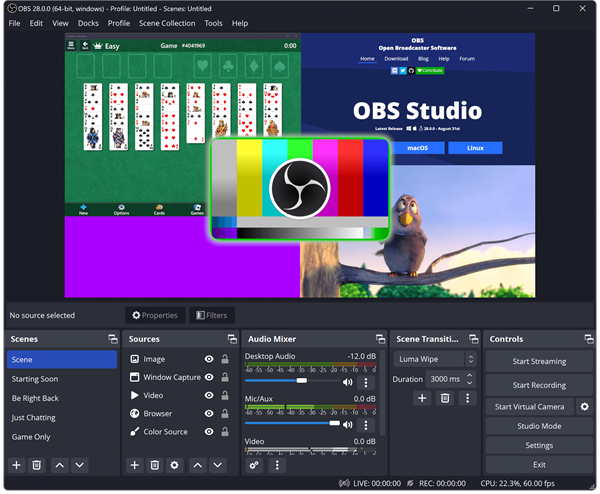
OBS工作室版电脑版作为一款深受欢迎的视频直播录制软件,跟经典版的区别就是,音频分路简单,在不出错的情况下性能优于经典版。
软件特色
高性能实时视频/音频捕获和混合。创建由多个来源组成的场景,包括窗口捕获、图像、文本、浏览器窗口、网络摄像头、捕获卡等。
设置无限数量的场景,您可以通过自定义转场在这些场景之间无缝切换。
直观的混音器,带有噪声门、噪声抑制和增益等按源滤波器。使用 VST 插件支持完全控制。
强大且易于使用的配置选项。添加新源、复制现有源并毫不费力地调整它们的属性。
简化的设置面板使您可以访问各种配置选项,以调整广播或录制的各个方面。
模块化的“Dock”UI 允许您完全按照自己的喜好重新排列布局。您甚至可以将每个单独的 Dock 弹出到它自己的窗口。
软件亮点
1. 直播RTMP流媒体,兼容各大直播平台
2. 支持OBS直播相关插件
3. 性能稳定
4. 编码使用H264(X264)和AAC
5. 无限数量的场景和来源
6. 基于GPU的高性能游戏流媒体游戏捕获
7. 支持DirectShow捕获设备(摄像头、采集卡、等)
8. MP4或者FLV文件输出
OBS工作室版电脑版推流直播教程
启动 OBS 后,首先点击界面右下角的“设置”按钮,打开设置窗口:
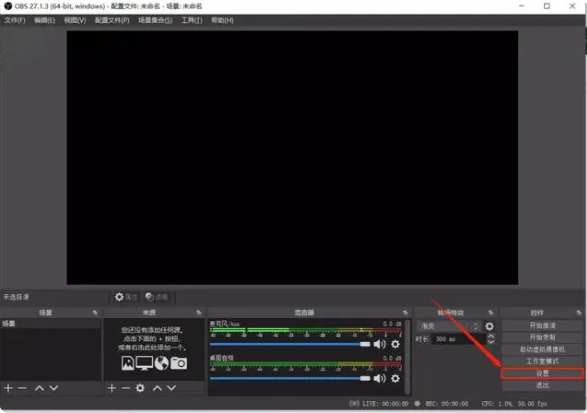
在推流的设置窗口中填写从直播服务商获取到的推流地址:
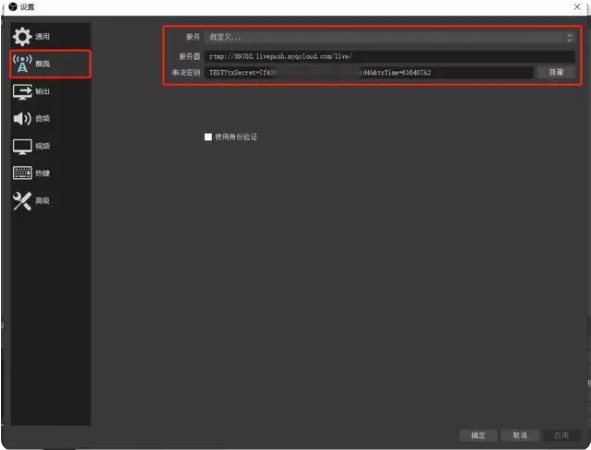
以腾讯云直播的推流地址为例:rtmp://http://89712.livepush.myqcloud.com/live/TEST?txSecret=7f45659b****************ba0fcd4b&txTime=616407A2
“服务”选择“自定义”;
“服务器”填写:rtmp://http://89712.livepush.myqcloud.com/live/
“串流密钥”填写:TEST?txSecret=7f145659b****************ba0fcd4b&txTime=616407A2
其他参数配置
根据直播场景和网络的不同,需要对视频、音频、输出等做不同设置。这里推荐两种主流配置:
高清(720P):推荐;
超清(1080P):清晰度更佳,但对网络要求高,如果网络达不到 100 兆以上,容易出现卡顿。
OBS工作室版电脑版录屏怎么设置最清晰
1. 首先我们依次打开“OBS—设置—视频”,将基础分辨率和输出(缩放)分辨率设置的与电脑屏幕分辨率保持一致;
2. 接着我们打开“输出”,调节其中的“比特率”,比特率越高画质越清晰,但是也越占用内存;
3. 我们也可以回到“视频”功能,根据电脑的实际情况调节FPS值,一般电脑FPS值为60。
OBS工作室版电脑版插件怎么安装
方法1: 使用自动安装文件进行安装
Step1. 下载安装文件,注意这里最好不要自动执行。到下载目录里右键安装程序-->选择以管理员身份运行 开始安装
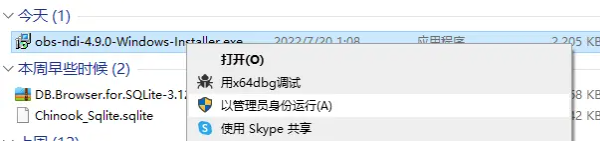
原因说明:因为obs-studio默认是安装在 C:\Program Files\obs-studio\下,一般操作该路径下都需要管理员身份才行。
Step2. 安装过程中需要确保安装路径一定是obs安装的路径
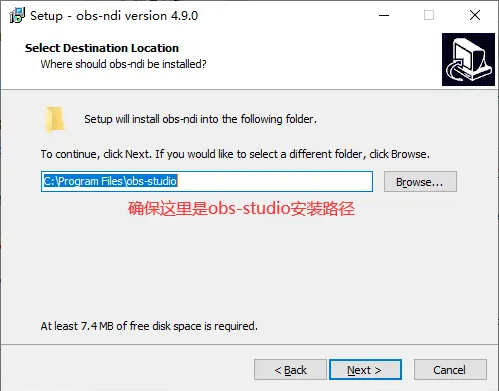
该路径可以通过右键obs的快捷方式进行查看
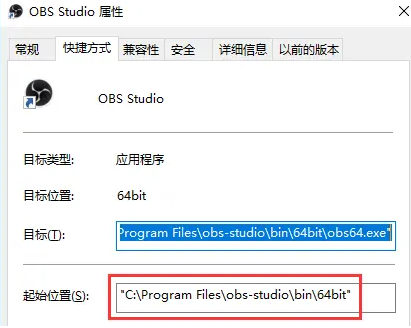
Step3. 安装完之后还会跳出来一个NDI-Runtime的安装程序,默认下一步完成安装即可,如果该步骤未正确安装运行obs时会提示
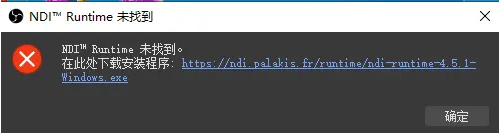
则需要重新安装或者手动单独安装NDI-Runtime(手动安装方法下面会说)
当都正确安装后应该会在obs里看到
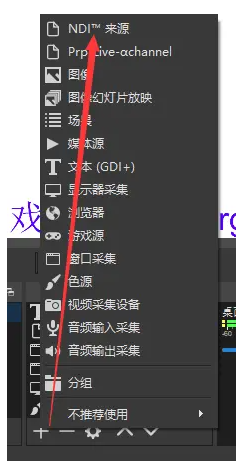
方法2:手动安装
Step1. 下载zip的安装包
Step2. 解压压缩包内容到一个单独文件夹
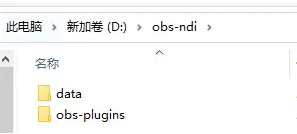
这里不建议直接从压缩包拖到obs安装目录,因为压缩包默认打开时是没有管理员权限的。
Step3. 复制文件夹到obs安装目录
这里可能会提示需要管理员权限

打钩点继续即可(原因上面有解释)
Step4. 下载ndi-runtime安装程序进行手动安装
下载地址 https://ndi.palakis.fr/runtime/ndi-runtime-4.5.1-Windows.exe
如果缺少会和方法1一样有对应弹窗。
到这一步就完成手动安装了,可以尝试去obs里进行验证了。


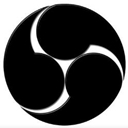
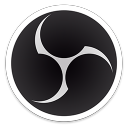











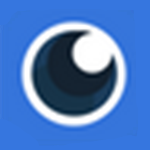























 浙公网安备 33038202002266号
浙公网安备 33038202002266号